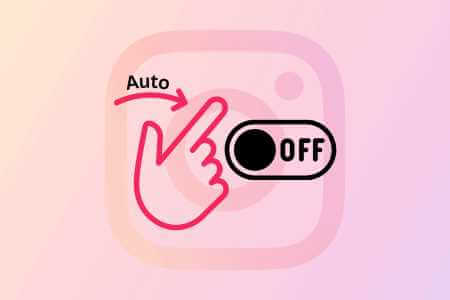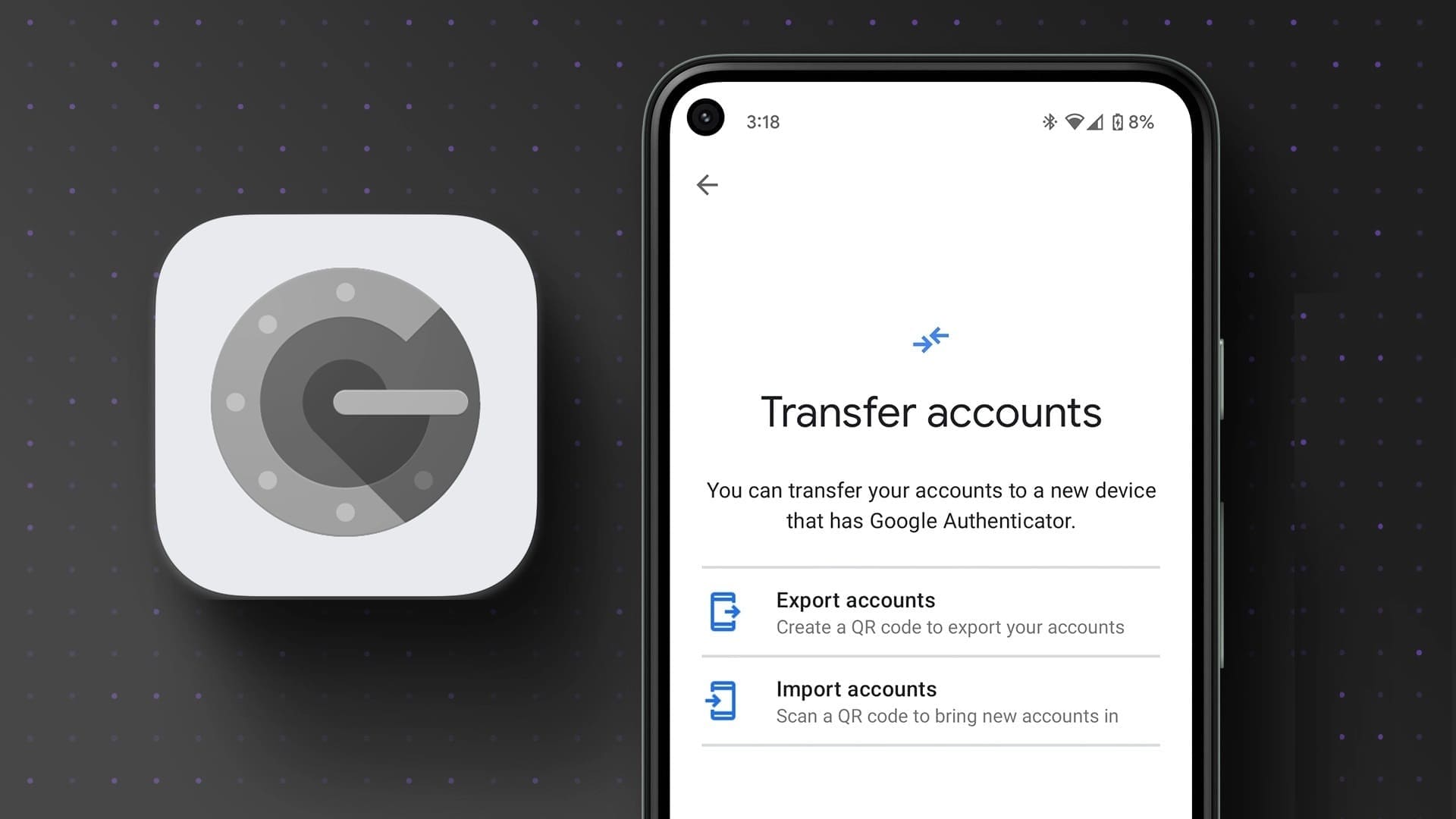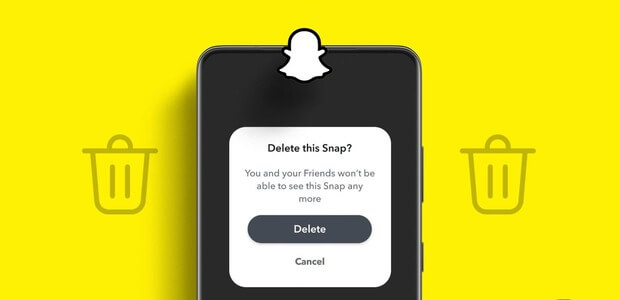Steam 是当代游戏数字化的现代先驱之一,您可以在其中轻松安装和卸载游戏。 它易于使用且免费下载/使用。 此外,您可以在一台计算机上下载游戏并使用 Steam 在另一台计算机上进行流式传输。 这不是很酷吗? 您可以购买存储在平台库中的最新游戏。 如果您因 Steam 游戏而对 PC 的存储问题和性能下降感到困扰,请阅读下文以了解如何从您的 PC 中卸载和删除 Steam 游戏。
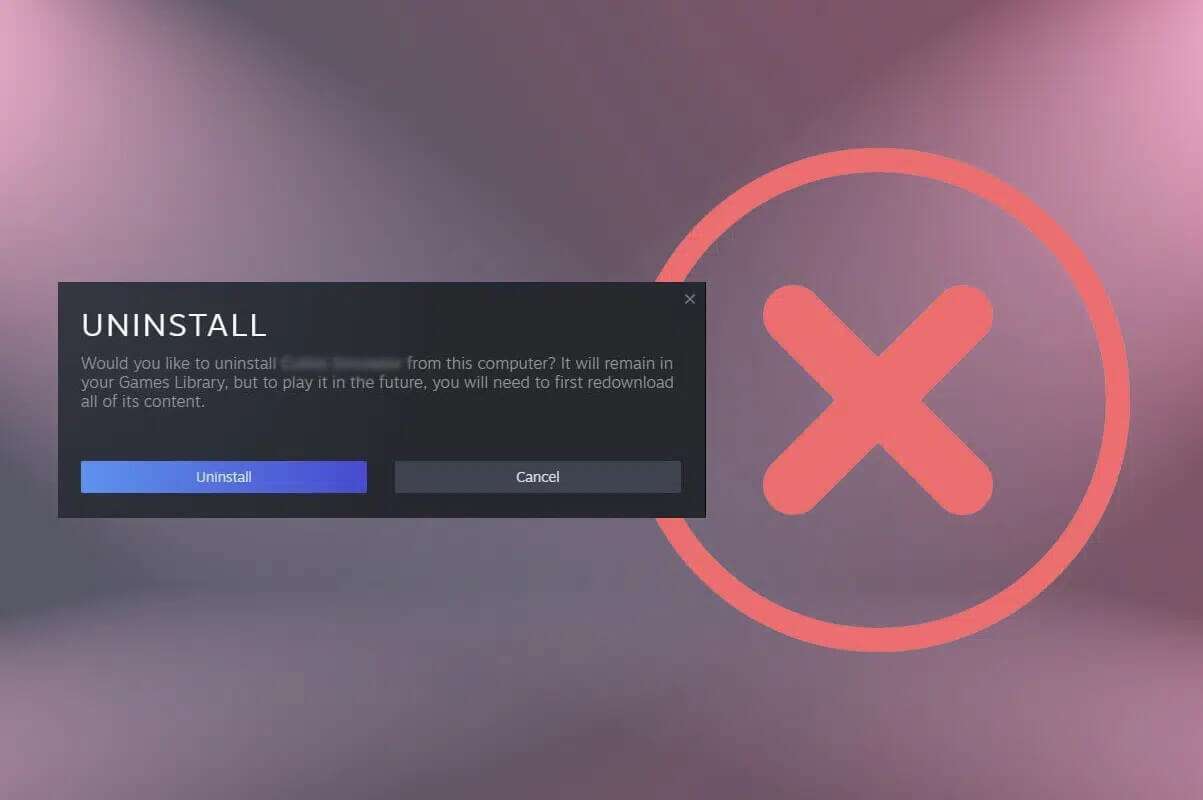
如何卸载 Steam 游戏
在早期阶段,Steam 没有竞争对手。 但由于另一个类似的 Epic Games & Discord 平台的到来,用户被吸引和困惑。 让你 蒸汽 安装和卸载游戏非常快。
- 如果您卸载 Steam 游戏,它仍会出现在您的游戏库中,以便在必要时更轻松地重新安装。
- 此外,您购买的 Steam 游戏将与您的帐户相关联。 因此,您不必担心平台上的数据包丢失。
卸载 Steam 游戏就像安装新游戏一样简单。 共有三种不同的方法可以帮助您删除 Steam 游戏、释放存储空间并加速您的 PC。 我们建议您阅读我们的指南 改进 Windows 18 游戏的 10 种方法.
备注: 始终确保备份您的游戏进度,以便在意外卸载时可以恢复备份文件。 阅读我们的指南 如何备份和恢复 Steam 游戏来做到这一点.
方法一:通过 Steam 库
此方法是删除 Steam 游戏的最简单方法,并且可以在几秒钟内完成。 按照给定的说明从 Steam 中删除游戏:
1. 开启 蒸汽 使用您的数据登录 认证 你自己。
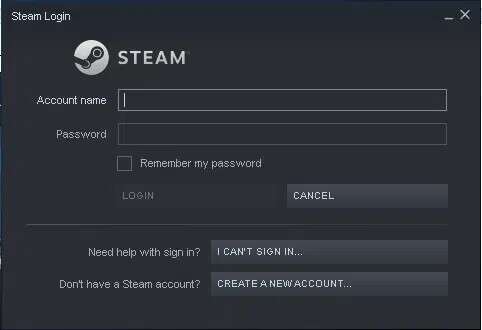
2. 现在,转到选项卡 图书馆 如下所示。
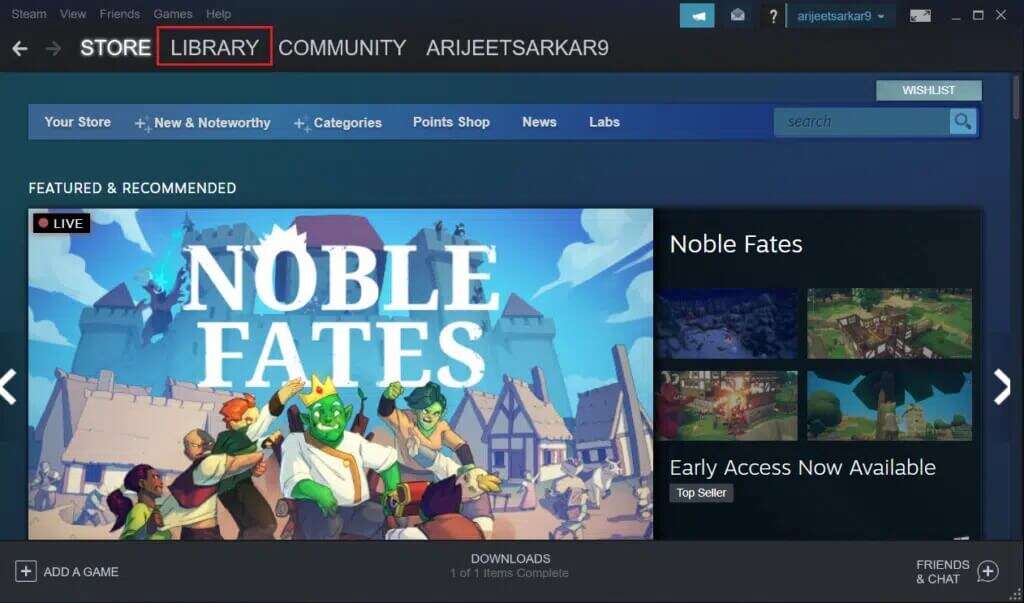
3.在这里,右键单击 对 👏👏👏 游戏 您要从库中卸载。
4.然后去 “管理” 并点击“ءلغاءالتثبيت“ , 如下所示。
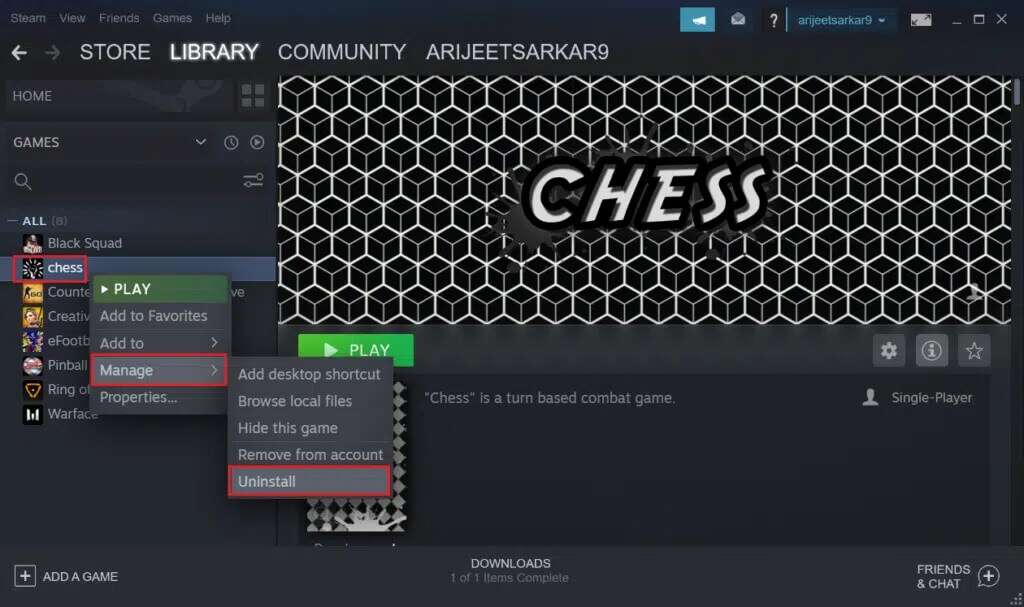
5. 现在,点击 卸载选项 在屏幕上确认收到的提示。
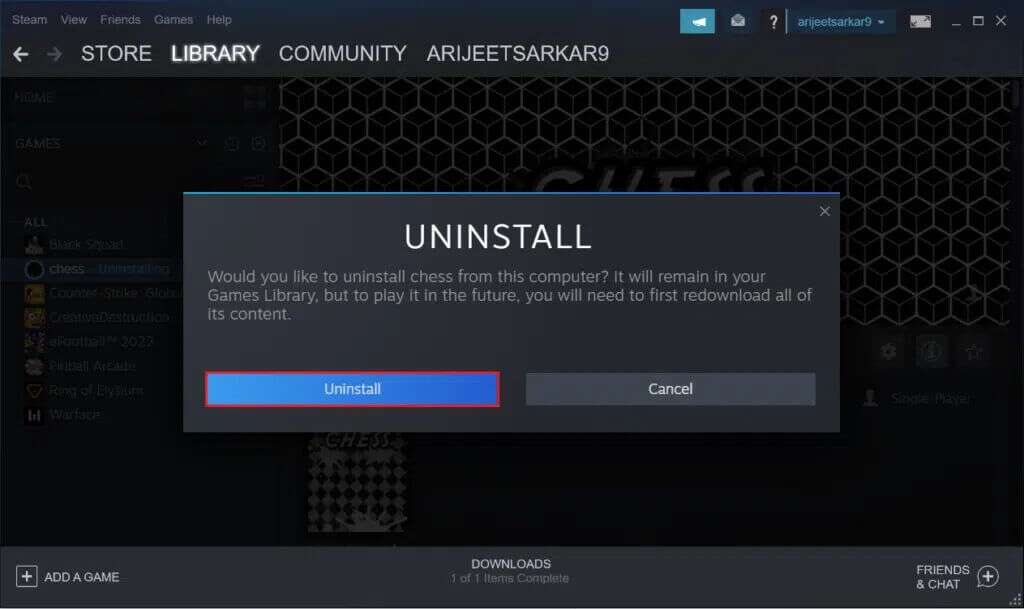
6. 最後,點擊 “删除” 完成卸载过程。
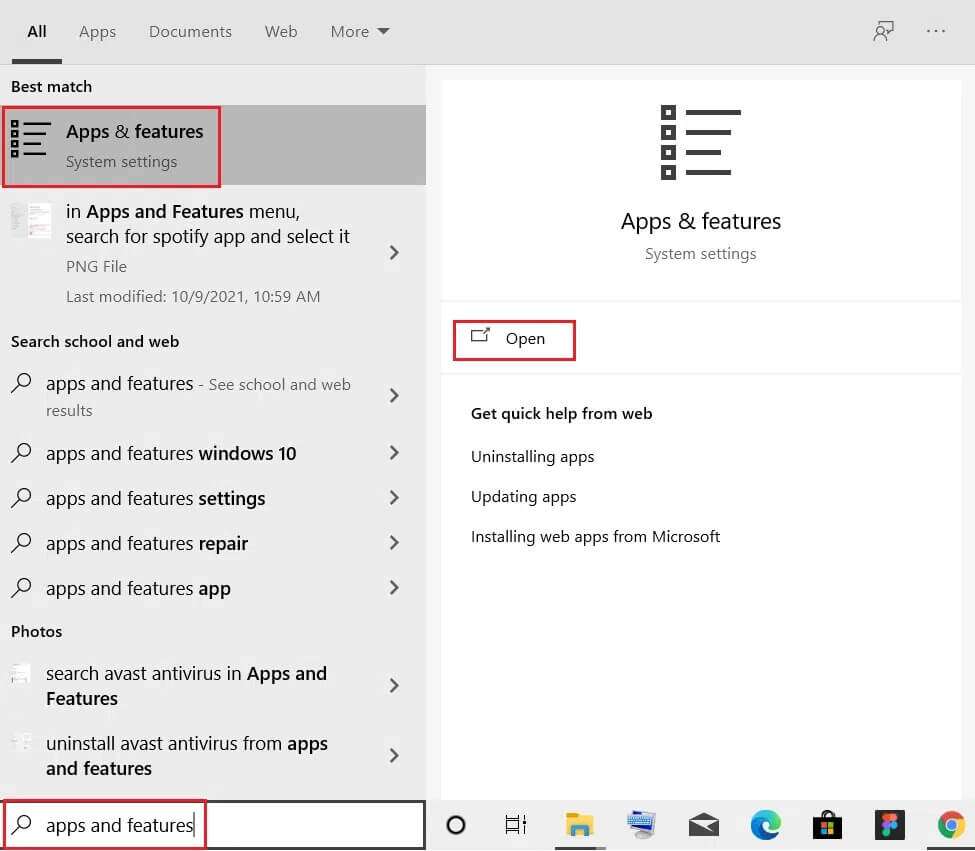
方法 XNUMX:通过 Windows 应用程序和功能
如果您因任何原因无法登录您的 Steam 帐户,那么您可以继续使用这种替代方法来卸载 Steam 游戏。
1. 进入菜单 开始 并输入 التطبيقاتوالميزات. 现在,点击 打开 , 如图所示。
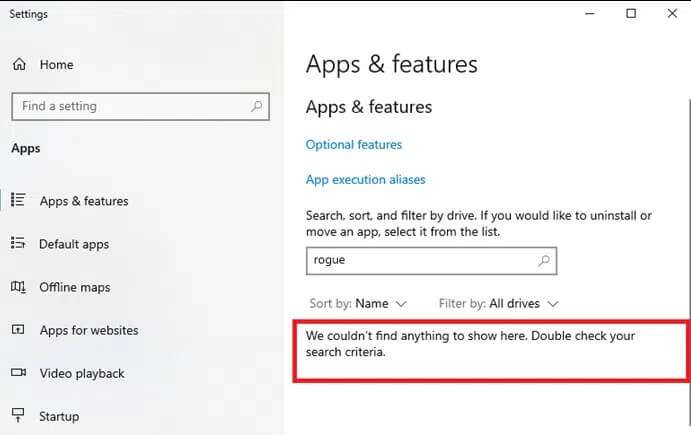
2. 输入并搜索游戏 蒸汽 (喜欢 盗贼公司) 要卸载。
3. 點擊 “游戏” 并点击“ءلغاءالتثبيت“ , 如下所示。
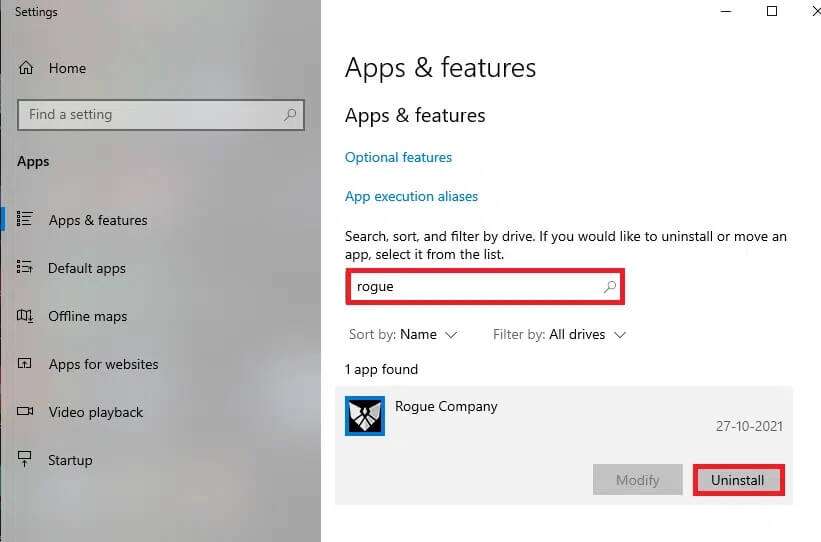
4. 再次点击“ءلغاءالتثبيت“ 确认。
备注: 如果该程序已从计算机中删除,您可以通过再次搜索来确认。 您将收到一条消息:我们在此处找不到任何可显示的内容。 仔细检查您的搜索条件。
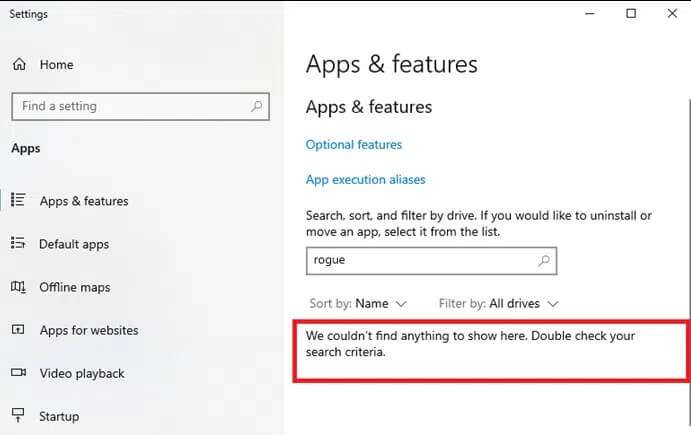
方法 XNUMX:通过 Steamapps 文件夹
尽管有关如何删除 Steam 游戏的其他方法会删除上述游戏,但此方法将从您的桌面/笔记本电脑中删除所有与 Steam 相关的游戏文件。
备注: 此方法不会从 Steam 库中删除游戏,但会从您的存储中删除游戏文件。
以下是在 Windows 10 PC 上删除 Steam 游戏的方法:
1.按我的键 的Windows + E 一起开 档案总管.
2. 现在,去 C:\Program 文件 (x86)\Steam。
备注: 路径可能会有所不同,因为它取决于您安装 Steam 应用程序的位置。 阅读我们的指南 在哪里安装 Steam 游戏? 看游戏指南。
3.在这里,向下滚动列表并双击文件夹 Steamapps 打开它。
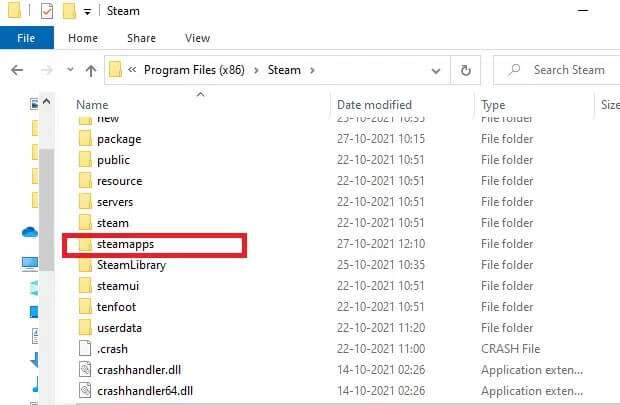
4.接下来,双击 共享文件夹 打开它。
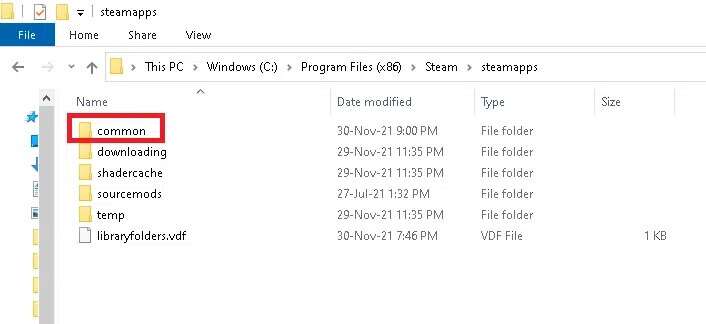
5. 将显示游戏列表 蒸汽 您在屏幕上从 Steam 安装的。 打开游戏文件夹(例如公司 流氓) 通过双击它。
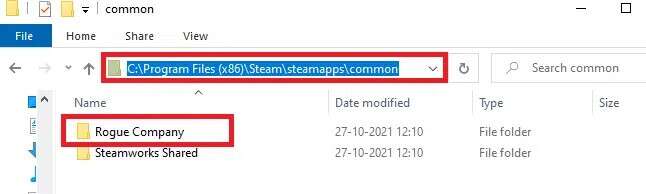
6.按我的键选择游戏文件夹内的所有文件 按Ctrl + A 一起,右键选择删除,如下图。
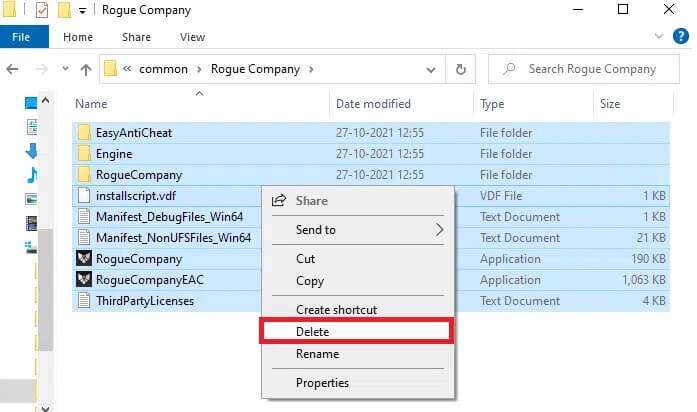
如果您尝试在 Steam 上玩游戏,您将收到 错误信息 报告可执行文件丢失。 如果您再次玩游戏,游戏文件将自动下载并再次安装到您的系统中。
如何禁用 Steam 云同步
当您在 Steam 中安装游戏时,一些配置文件会存储在云端。 如果您不希望将每个游戏文件都保存到云端,请按照下列步骤禁用 Steam 客户端同步:
1. 开启 蒸汽 并注册 使用权 باستخدامبياناتاعتمادتسجيلالدخولالخاصةبك。
2. 现在,单击选项卡 蒸汽 从屏幕的左上角。
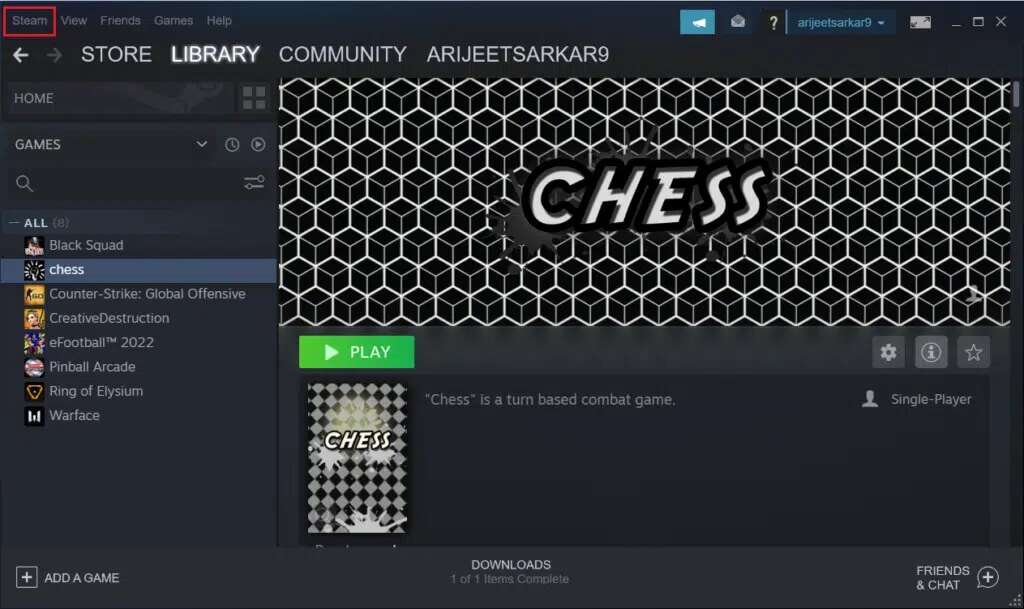
3.接下来,选择一个选项 设定值 在下拉菜单中。
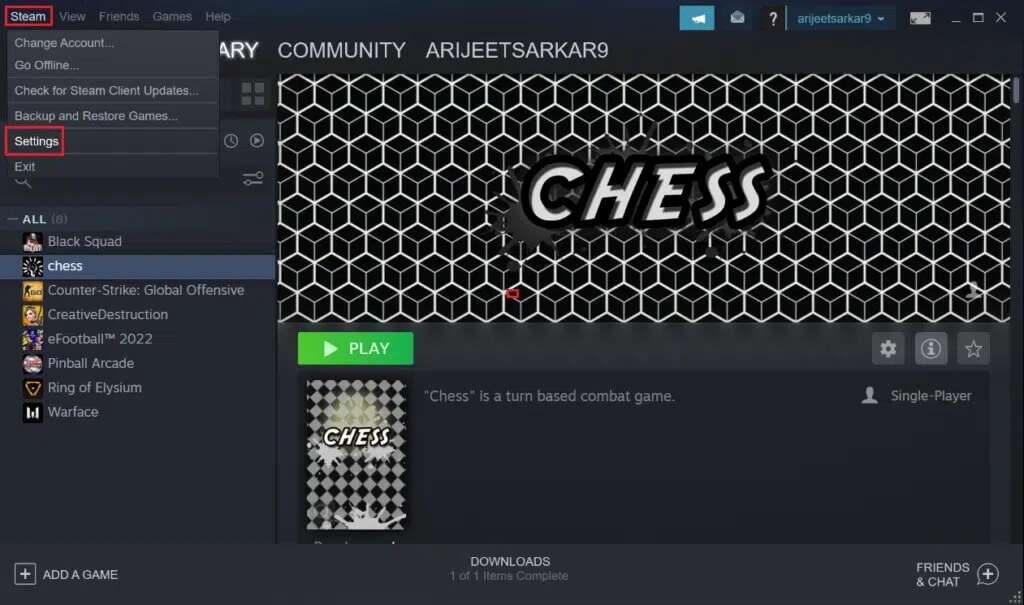
4.在这里,点击选项卡 云端 在右窗格中并取消选中 选择选项 如图所示,它被标记为为支持它的应用程序启用 Steam 云同步。
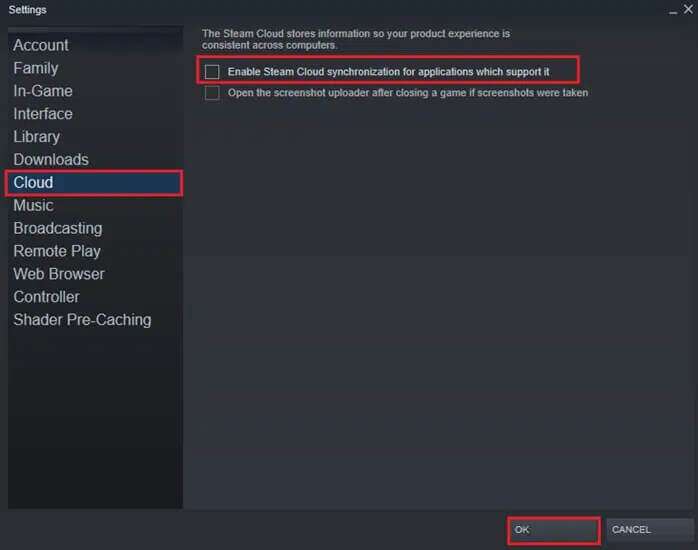
5. 最後,點擊 “行” 保存更改并退出 التطبيق。
我们希望本指南对您有所帮助,并希望您了解如何在您的 PC 上卸载或删除 Steam 游戏。 让我们知道哪种方法最适合您。 此外,如果您对本文有任何疑问/建议,请随时将它们留在评论部分。